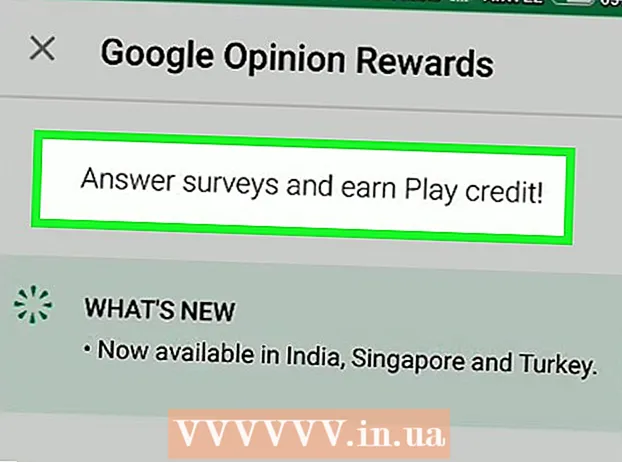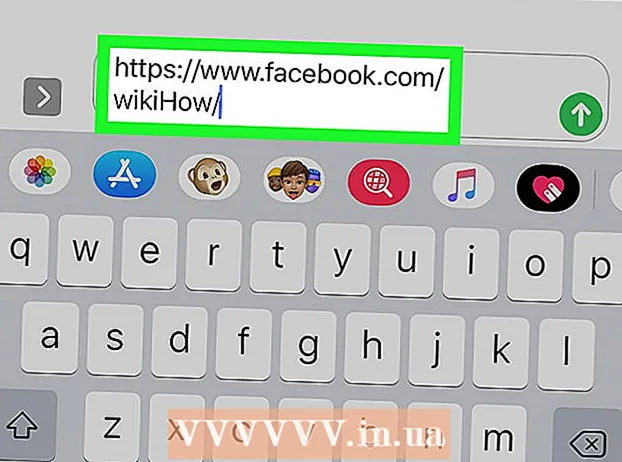מְחַבֵּר:
Janice Evans
תאריך הבריאה:
23 יולי 2021
תאריך עדכון:
23 יוני 2024

תוֹכֶן
הוספת צל לתמונה יכולה ליצור אפקט דרמטי, במיוחד אם תתנסו בזווית האור. אתה יכול ליצור צל פשוט ב- Photoshop CS3 על ידי שכפול שכבת התמונה, עיוות מעט והפיכת שכבת הצל לפעילה. קלי קלות.
צעדים
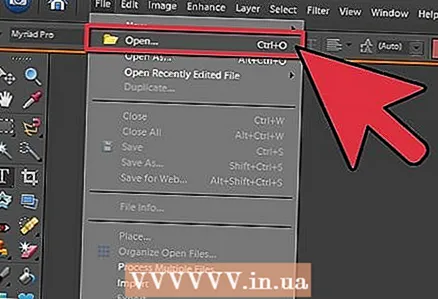 1 פתח את התמונה שלך. ודא שהתמונה שלך חתוכה על שכבה שקופה. תן שם לשכבה מה שאתה רוצה. השאר מספיק שטח לצל. Br = ברור>
1 פתח את התמונה שלך. ודא שהתמונה שלך חתוכה על שכבה שקופה. תן שם לשכבה מה שאתה רוצה. השאר מספיק שטח לצל. Br = ברור> 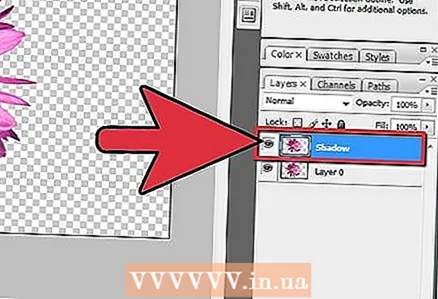 2 שכפל את שכבת הציור. שנה את שם העותק של השכבה "צל" וגרור אותה מתחת לשכבה עם הגרפיקה שלך. צור שכבה חדשה, שנה את צבעה ללבן וגרור אותה לתחתית ממש, והופך אותה לשכבה התחתונה. Br = ברור>
2 שכפל את שכבת הציור. שנה את שם העותק של השכבה "צל" וגרור אותה מתחת לשכבה עם הגרפיקה שלך. צור שכבה חדשה, שנה את צבעה ללבן וגרור אותה לתחתית ממש, והופך אותה לשכבה התחתונה. Br = ברור>  3 הגדר את התמונה לשחורה. מלא את ציור שכבת ההעתקה בשחור על ידי הקשה על CTRL, Shift ולחצן מחק. לך ל מסננים -> טשטוש -> טשטוש גאוסי והגדר את הטשטוש לטווח 3 או 5.br = ברור>
3 הגדר את התמונה לשחורה. מלא את ציור שכבת ההעתקה בשחור על ידי הקשה על CTRL, Shift ולחצן מחק. לך ל מסננים -> טשטוש -> טשטוש גאוסי והגדר את הטשטוש לטווח 3 או 5.br = ברור>  4 מעוותים את הצל. וודא ששכבת הצללית פעילה ולחץ בו זמנית על CTRL ו- T. תראה תיבת גבולות עם 8 ריבועים קטנים; תסתכל מאיזה צד האור נופל על הציור שלך, והעבר את המסגרת הזו עם העכבר למקום הרצוי. הזז את המסגרת על ידי החזקת CTRL והזזת העכבר. הזז את הצל כך שייראה יפה בציור שלך. בסיום, הקש Enter או על הלחצן קבל. br = ברור>
4 מעוותים את הצל. וודא ששכבת הצללית פעילה ולחץ בו זמנית על CTRL ו- T. תראה תיבת גבולות עם 8 ריבועים קטנים; תסתכל מאיזה צד האור נופל על הציור שלך, והעבר את המסגרת הזו עם העכבר למקום הרצוי. הזז את המסגרת על ידי החזקת CTRL והזזת העכבר. הזז את הצל כך שייראה יפה בציור שלך. בסיום, הקש Enter או על הלחצן קבל. br = ברור>  5 הפוך את שכבת הצללית לפעילה ולהוריד את האטימות כדי להפוך אותו לאפור יותר, בערך 70-80% יספיקו. כעת העתק את שכבת הצל.
5 הפוך את שכבת הצללית לפעילה ולהוריד את האטימות כדי להפוך אותו לאפור יותר, בערך 70-80% יספיקו. כעת העתק את שכבת הצל.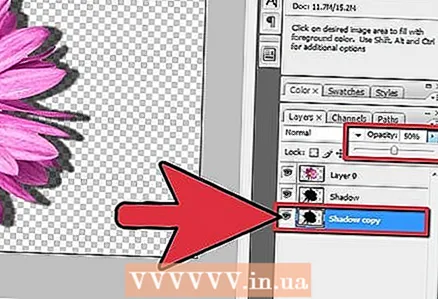 6 הפעל עותק של שכבת הצל.. הורד את האטימות של שכבה זו ותראה שיפוע משחור לאפור ובהיר יותר.
6 הפעל עותק של שכבת הצל.. הורד את האטימות של שכבה זו ותראה שיפוע משחור לאפור ובהיר יותר.  7 שנה את גודל העותק של שכבת הצל. הפוך אותו מעט גדול יותר משכבת הצל.
7 שנה את גודל העותק של שכבת הצל. הפוך אותו מעט גדול יותר משכבת הצל.  8 שמור את הציור שלך כ- PNG או GIF ותהנה מהעבודה שלך. שמירה על רקע שקוף תאפשר לך לייבא את הציור שלך לכל מקום.
8 שמור את הציור שלך כ- PNG או GIF ותהנה מהעבודה שלך. שמירה על רקע שקוף תאפשר לך לייבא את הציור שלך לכל מקום.
טיפים
- אם אתה רואה שמשהו לא בסדר עם הצל שלך, או שהוא אינו מתאים כראוי, או במקום הלא נכון, תוכל להסיר חלקים אלה באמצעות המחק בעל המאפיין "הרך".
- אתה יכול למזג שתי שכבות צל ולאחר מכן להחיל עליהן אפקט טשטוש.
- כשאתה מגדיר את האטימות של שכבת הצל, שחק עם האטימות וצפה כיצד הצל נראה כשאתה משנה את ההגדרות.
- תוכל לטשטש את הצל שוב לאחר שתשלים את כל השלבים שלמעלה לקבלת האפקט הטוב ביותר.
אזהרות
- נסה לא להשתמש ב- JPG לשמירה - זה יסיר את השקיפות וייצור רקע לבן בציור שלך.
- זכור להסיר את שכבת הרקע הלבנה מאוחר יותר, כך שתוכל לייבא את הציור לכל מקום.
- אם אתה עומד להדפיס את הציור הזה, שמור אותו בפורמט TIFF אם אתה צריך להגדיל אותו (להגדיל) להדפסה. קבצי TIF תומכים גם בשקיפות, כך שהצל שלך יופיע עם מעבר חלק.
- זוהי טכניקה גסה ואם המטרה שלך היא ציור ריאליסטי, היא תיראה לעתים קרובות לא טבעית. שיטה זו יוצרת צל אחד בניגוד גבוה שיכול להתרחש רק בתנאים מיוחדים. אך יחד עם זאת, הוא יוסיף דינמיות אם האובייקט הוא דימוי מופשט, כמו בדוגמה שלנו.
אתה תצטרך
- Photoshop CS ומעלה - Photoshop CS3 שימש בדוגמה זו
- תְמוּנָה